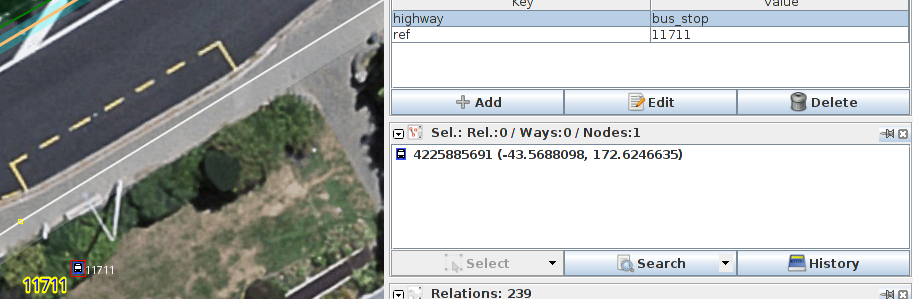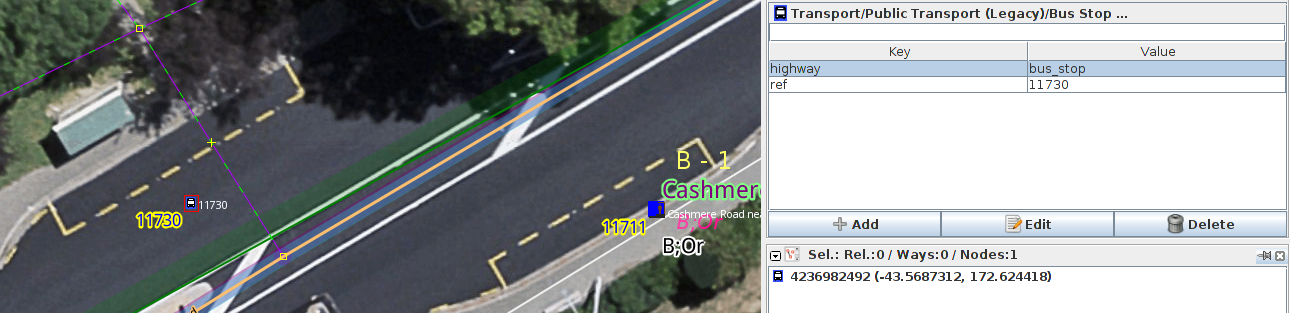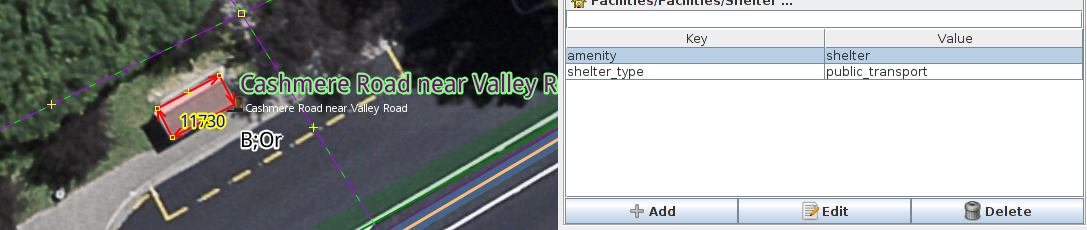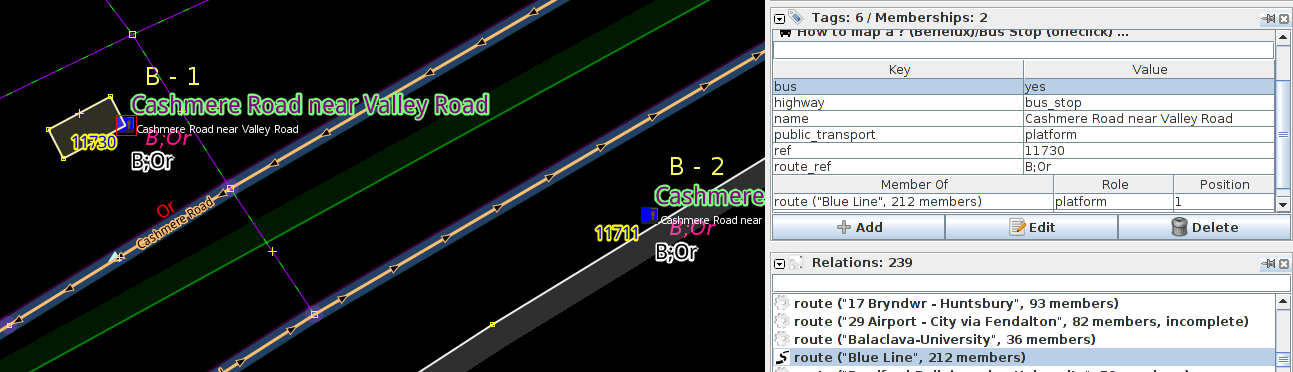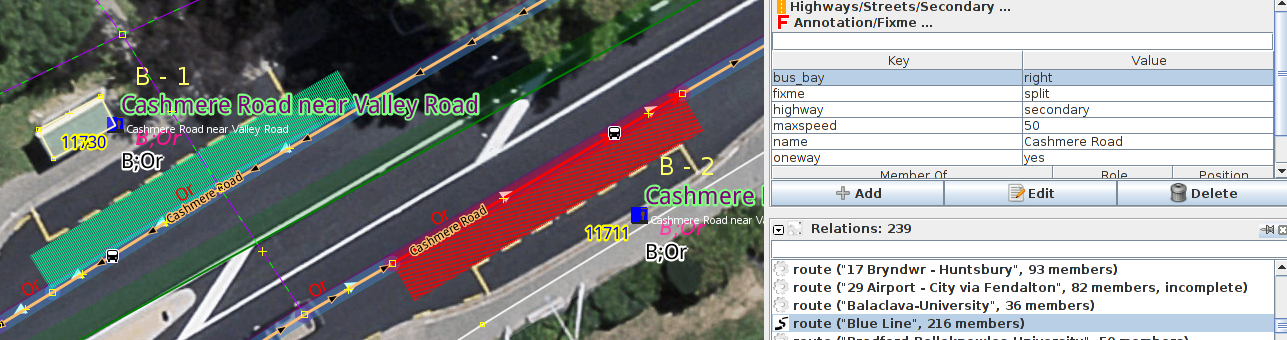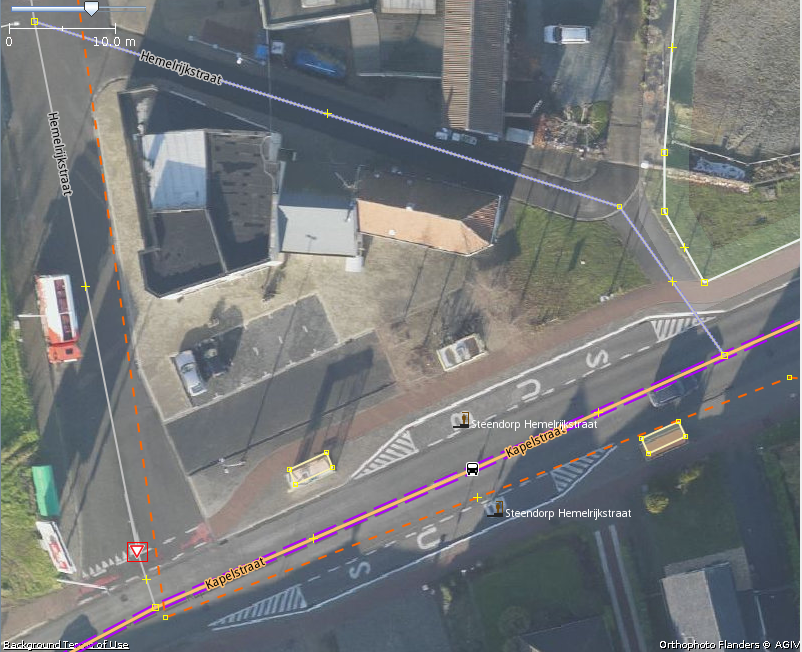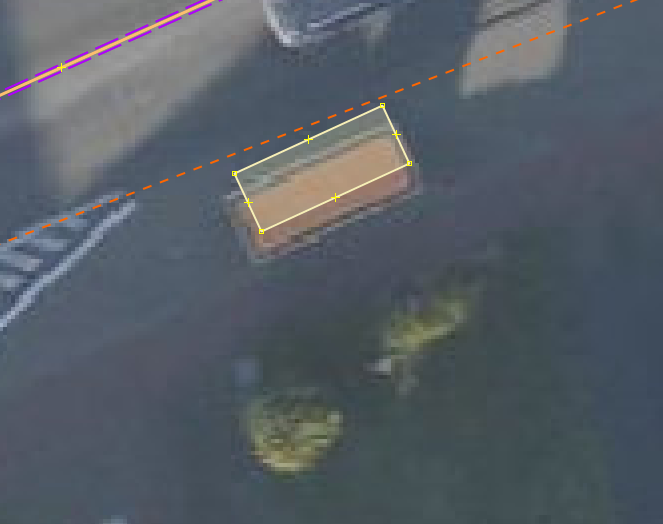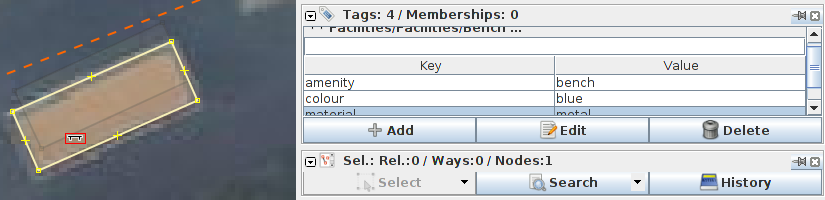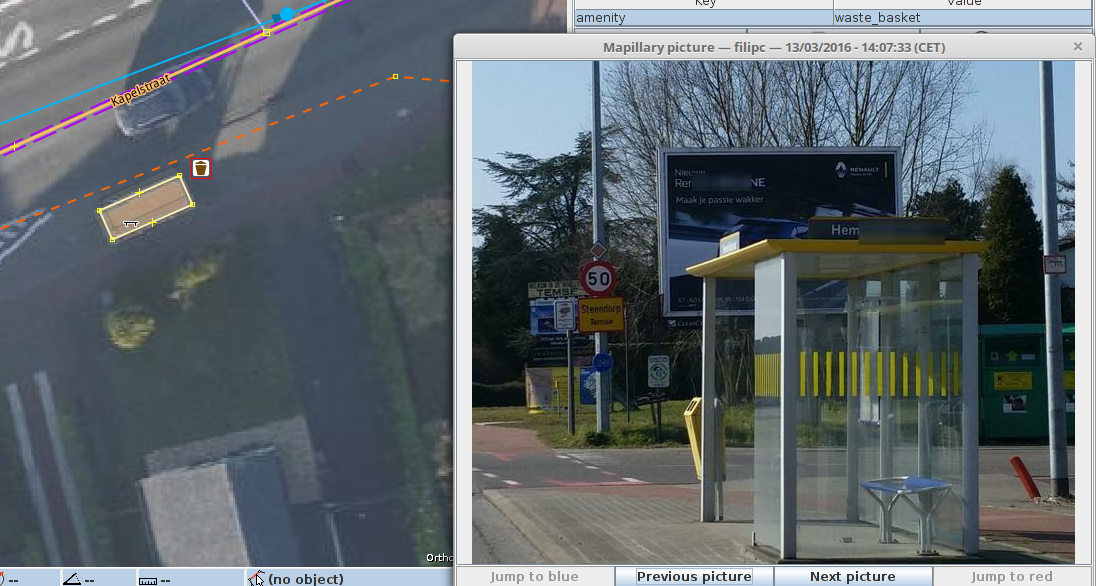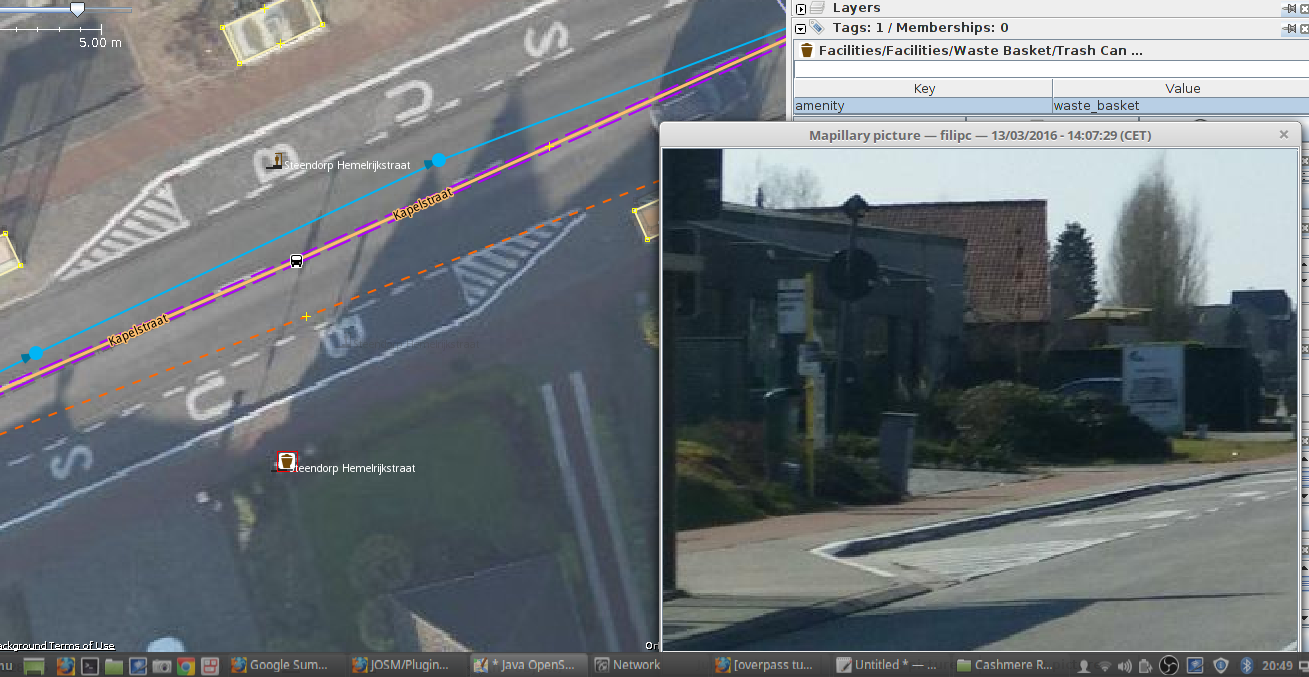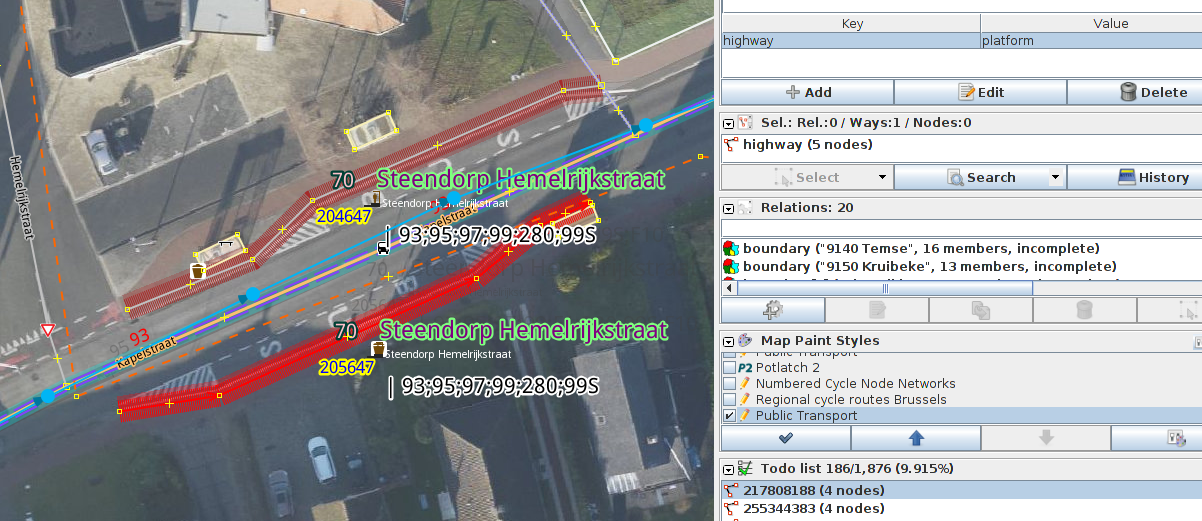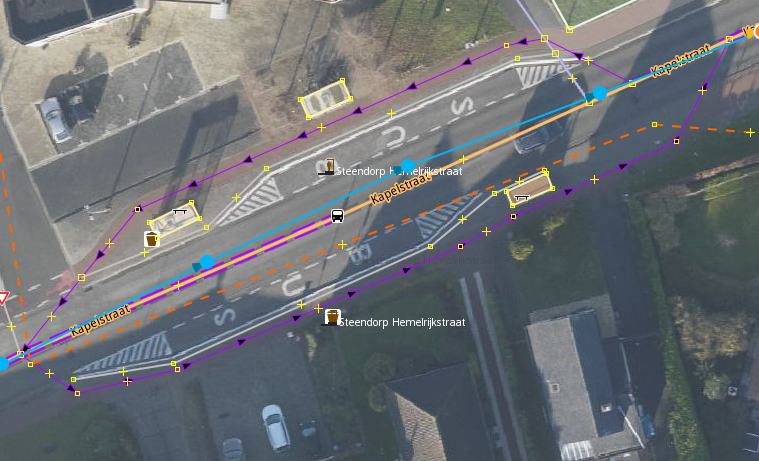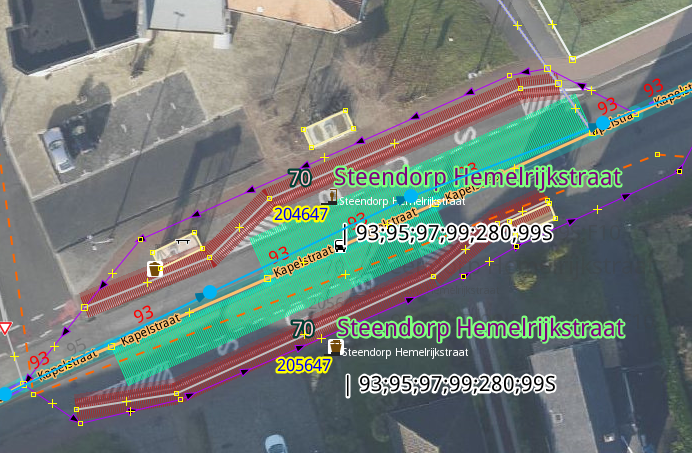FR:JOSM/Plugins/PT Assistant/Mapping des Transports Publics avec JOSM
Cartographier les transports en commun avec JOSM
Comment améliorer et corriger la cartographie des transports en commun avec JOSM assisté par le greffon PT_Assistant.
Configuration
Ouvrez la configuration (F12) ou via le menu Imagerie > Préférences d'imagerie
Mode avancé
Cochez "Mode avancé" en bas à gauche.
Coloriage via MapCSS
Choisissez le 3e onglet du menu de gauche (dessin de grille), puis choisir l'onglet Coloriage. Dans la liste des modèles disponibles, choisir "Public Transport" by Polyglot. Avec la flèche, passez le modèle dans la boite de droite. Puis valider.
Greffons
Choisissez l'onglet Greffons (dessin de prise). Puis télécharger la liste des greffons :
(Les greffons les plus pertinents pour cartographier les transports en commun sont en haut de la liste)
pt_assistant utilsplugin2 buildings_tools terracer todo Mapillary OpenStreetCam wikipedia tag2link OpeningHoursEditor measurement RoadSigns reverter undelete markseen scripting
Augmentez le nombre de tags proposés (facultatif)
Appuyez F12, allez sur le dernier tab vertical "Paramètres avancés" et cherchez : properties.recently-added-tags
Vous pouvez augmenter le nombre de tags récemment utilisés, proposés dans la boîte de dialogue.
Raccourcis clavier pour JOSM
Télécharger les données
Pour télécharger des données en utilisant Overpass API :
Fichier/Télécharger les données/Télécharger depuis l'API Overpass
Copier la requête ci-dessous et sélectionner la zone sur laquelle vous vous l'appliquer (quartier, ville,...):
Requête pour les bus
[out:xml][timeout:325][bbox:{{bbox}}];
(
(
node["highway"="bus_stop"];
node["public_transport"="platform"]["train"!="yes"]["ferry"!="yes"];
node["public_transport"="stop_position"]["train"!="yes"]["ferry"!="yes"];
);
._;<;
way["highway"="platform"];
way["amenity"="shelter"];
node["amenity"="shelter"];
relation["route"="bus"];
);
(._;>;);
out meta;
Cette requête fonctionne très bien pour travailler avec des relations route=bus. Le résultat sera une succession de ways, avec les arrêts. Si vous sélectionnez des grandes régions, il faudra modifier la valeur timeout, mais n'allez pas au delà de 600.
Il est préférable de l'utiliser sur des régions plus restreintes dans un premier temps: quelques arrêts, peut-être une gare de bus, avant d'essayer de télécharger une ville complète. Comme tout est interconnecté dans OSM, il est difficile de modifier des changesets importants, surtout si on coupe des chemins, ce qui a un effet sur toutes les relations affectées.
Requête pour les trains
[out:xml][timeout:325][bbox:{{bbox}}];
(
(
node["railway"~"station|halt"];
node["public_transport"="platform"]["train"="yes"];
node["public_transport"="stop_position"]["train"="yes"];
);
._;<;
way["railway"="platform"];
way["building"="station"];
way["amenity"="shelter"];
node["amenity"="shelter"];
relation["route"="train"];
);
(._;>;);
out meta;
Validation
Avec le greffon PT_Assistant installé, vous pouvez utiliser le bouton validation. S'il n'y a rien de sélectionné, il vérifiera tout.
Toutes les catégories prefixées de PT sont des problèmes rapportés par le greffon. L'idéal c'est de tous les résoudre avant d'envoyer vers le serveur.
PT: La route doit avoir un stop_position aux terminus
Utiliser le bouton droit de la souris, puis Zoomer sur le problème. Puis utilisez le bouton select. L'itinéraire sélectionné sera marqué en couleur pourpre.
Les arrêts reçoivent des balises supplémentaire montrant le ref de la relation route et leur séquence dans la route.
Ou bien l'ordre des arrêts est fausse, ce que l'on peut réparer avec
- Tools Sort PT stops
ou il manque un nœud stop_position.
Vous pouvez en ajouter un en utilisant le nouveau map mode:
- Add stop_position node
Si vous l'utilisez sur le premier ou le dernier way d'une relation route, ce way sera scindé automatiquement et seulement la partie correcte de ce way est gardé dans les relations route affectées.
Si, par contre, c'est un way au milieu de l'itinéraire, il sera muni d'un nœud stop_position, mais le way n'est pas scindé.
Les problèmes les plus faciles à réparer sont:
PT: La route comprend une discontinuité au niveau visuel qui peut être résolue par un tri de la relation
Il est possible d'appliquer un fix automatisé. Il mettra tous les ways dans l'ordre correct.
Une catégorie qui vient d'être ajouté est:
PT: Si la discontinuité n'est pas résolue par le tri
Il y a un fix automatisé, mais le plugin "sait" d'avance que ça ne va pas résulter dans une relation sans interruption dans la séquence des ways.
Si vous voyez celui-ci, ça peut également vouloir dire qu'il y une balise public_transport:version=2, mais la relation n'est pas vraiment convertie, ce qui entraîne des interruptions, car ces relations n'essayaient pas de décrire un itinéraire simple de A à B, mais elles tentaient de décrire les deux sens en même temps.
PT: La route passe sur un way à sens unique dans le mauvais sens de circulation
Si vous appuyez sur le bouton 'fix'. L'éditeur de relations est ouvert avec la relation route. Les ways en contre-sens seront sélectionnés. Il est maintenant facile de les enlever et de les remplacer avec d'autres qui vont dans le bon sens.
Il est également possible qu'il manque un tag oneway:bus=no sur ces ways. Comme les ways sont sélectionnés également dans la carte principale de JOSM, il est facile d'ajouter les tags nécessaires.
Quelques expressions de recherches pratiques
Pour trouver tous les nœuds qui devraient avoir un tag public_transport=platform:
highway=bus_stop (-public_transport OR public_transport=stop_position) (-child highway OR child highway=footway OR child highway=platform OR child highway=cycleway OR child highway=sidewalk OR child highway=path)
Pour trouver tous les nœuds qui devraient avoir un tag public_transport=stop_position:
((highway=bus_stop -public_transport) OR public_transport=platform) (child highway -(child highway=footway OR child highway=platform OR child highway=sidewalk OR child highway=path))
Cartographier un arrêt de bus
Mettez la flèche de la souris sur les images pour davantage d'informations.
Arrêt de bus en Nouvelle-Zélande
Ajout progressif de plus en plus de détail à une paire d'arrêts de bus au Nouvelle-Zélande
Nous commençons avec 2 noeuds marqués
Selectionner le noeud au sud.
On ajoute le nom et un tag
On peut également ajouter un tag
- route_ref=* tag (valeurs séparées par des ;)
et ajouter le noeuds aux relations route appropriées. PT_Assistant montre les valeurs en rose, basé sur les relations route desquelles ils sont membre, le style MapCSS public transport montre la valeur du tag sur l'arrêt. De cette façon il devient facile de les comparer.
Maintenant sélectionnez le noeud du coté nord de la rue. Si les tags sont identiques, il est possible d'utiliser Shift-R pour répéter les tags sur ce noeud-ci.
À ce côté de la rue il y a également un abri. À l'aide du greffon buildings_tools , il est facile de dessiner un rectangle et d'ajouter les tags
- amenity=shelter
- shelter_type=public_transport en une fois.
En réalité cette route est divisée, utilisez donc p pour le couper en 2 et pour tout remplacer par 2 ways sens-unique.
On peut également marque qu'il y en endroit où le bus peut se mettre à coté pour laisser passer l'autre traffic
et un noeud
Il n'est pas forcément nécessaire de copier les détails ver ce noeud stop_position et il n'y a pas besoin de l'ajouter aux relations route, non plus. En fait, sauf pour le premier et le dernier des itinéraires, il n'y pas de raison pressante de les ajouter non plus.
S'il y a une vraie plateforme où les passager peuvent attendre, on peut l'ajouter come way ou area, balisé: